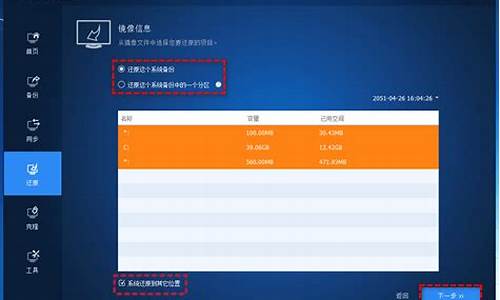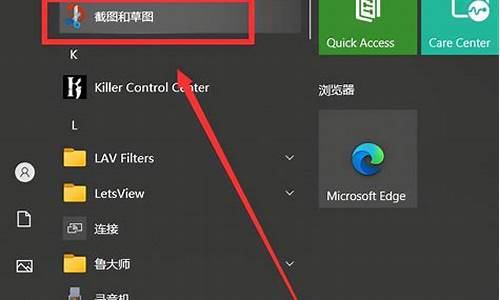电脑系统信息面板-win系统信息
1.电脑参数在哪里查看
2.电脑32位和64位在哪里看
3.怎样查电脑的配置参数?
4.新电脑如何查看windows已激活
电脑参数在哪里查看

电脑参数可以在以下几个地方查看:
1. 系统信息:在Windows系统中,可以通过“控制面板”-“系统和安全”-“系统”来查看电脑的基本参数,包括处理器、内存、系统类型等。
2. 设备管理器:在Windows系统中,可以通过“控制面板”-“设备管理器”来查看电脑的硬件设备,包括显示器、声卡、网卡等。
3. BIOS设置:在开机时按下相应的按键进入BIOS设置界面,可以查看电脑的硬件参数,包括处理器型号、主板型号、内存容量等。
4. 第三方软件:可以使用一些第三方软件来查看电脑的详细参数,比如CPU-Z、GPU-Z、AIDA64等。
总之,不同的查看方式可以提供不同的电脑参数信息,根据需要选择合适的方式来查看。
电脑32位和64位在哪里看
系统信息面板中可以看到“系统类型”一栏后面就是当前操作系统的位数。详细步骤:
1、进入到windows桌面后,找到计算机图标。
2、右键单击图标,然后在菜单中选择“属性”。
3、然后在打开的系统信息面板中可以看到“系统类型”一栏后面就是当前操作系统的位数。
4、也可以在键盘上同时按Win+R调出运行窗口。
5、在输入框中输入“cmd”,然后回车。
6、接着在面板中输入“systeminfo”后回车,可以看到系统信息,在系统类型后x64表示64位系统,x86表示32位系统。
怎样查电脑的配置参数?
通过在运行里面输入“dxdiag”命令,来查看电脑配置;具体步骤如下:
1、在运行里面输入“dxdiag”。
2、若弹出一个DirectX诊断工具对话框,提示我们是否希望检查,点击确定即可。
3、通过弹出的DirectX诊断工具界面来查看电脑的配置信息:
a、下图红框内为cpu与内存信息。
b、下图红框内为显卡与显示器信息。
还可以点击DirectX诊断工具界面右下角的“保存所有信息”将包含电脑配置的诊断信息保存为txt文档。
新电脑如何查看windows已激活
1,首先第一步,在电脑桌面右击,弹出菜单选择“显示设置”选项。
2,然后在弹出来的窗口中,点击左侧菜单栏最后的“关于”选项。
3,这时候我们就可以看到你的win10系统的版本号了,如果想看有没有激活可以点击最下方的“系统信息”。
4,这时候新窗口就可以看到系统信息了,最下方显示系统有没有激活。
声明:本站所有文章资源内容,如无特殊说明或标注,均为采集网络资源。如若本站内容侵犯了原著者的合法权益,可联系本站删除。